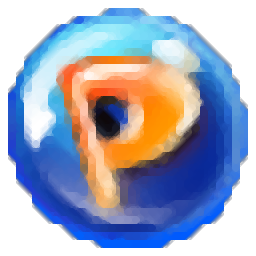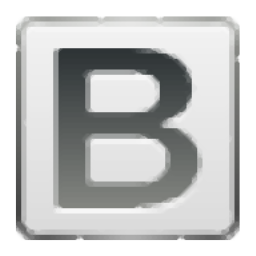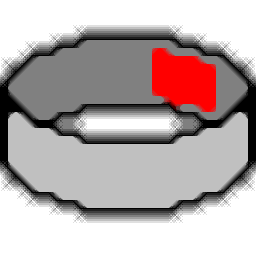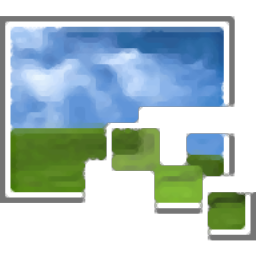迅捷图片格式转换器
v2.0 官方版大小:1.0 MB 更新:2021/05/18
类别:图像转换系统:WinXP, Win7, Win8, Win10, WinAll
分类分类

大小:1.0 MB 更新:2021/05/18
类别:图像转换系统:WinXP, Win7, Win8, Win10, WinAll
迅捷图片格式转换器是一款可以对图片格式进行转换的软件,该软件支持多种图片图片进行转换,如jpg、png、bmp、和gif等,可以满足大多数用户对图片格式转换的要求,该软件的功能非常强大,可以将图片格式进行批量转换和单张转换,软件在导入图片时,支持单张导入和批量导入;该软件可以将图片的多种信息进行显示,名称、格式、转换状态和进度,用户可以查看每张图片的转换进度,进行批量操作时,可以对其中图片的输出格式进行更改,支持将列表中的单张图片进行清除,还能将所有图片从列表中清空,能够自定义转换完成的文件的保存路径,是一款非常简单实用的软件,需要的用户可以免费下载体验。

1、添加图片功能,可以将用户需要进行转换的单张或者多张图片一次性添加到软件列表中。
2、推荐文件夹功能,可以将整个文件夹添加到软件中,可以自动检测该文件夹目录下的图片。
3、清空列表你,可以将用户添加到列表中的所有图片进行一键清空。
4、显示功能,可以显示图片的名称、格式、输出文件格式、转换状态和进度。
5、查找功能,可以快速找到该图片的详细位置。
6、预览功能,点击图片即可对该图片进行预览,避免自己操作失误。
7、删除功能,支持将列表中的图片进行删除。
8、用户可以自定义图片的输出格式,得到自己需要的结果。
9、保存路径功能,可以将转换成功的图片保存待该路径下,用户可以快速查找。
1、该软件的设计界面清晰舒适,没有弹窗和广告。
2、可以显示图片的名称、格式、转换状态和进度等信息。
3、支持转换为多种图片格式,如jpg、png、bmp等。
4、支对多种格式的图片进行转换,如jpg、png、bmp等。
5、可以添加图片或者文件夹,可以自动检测文件夹中目录下的图片。
6、转换速度极快,让用户体验飞速的感觉。
7、支持单张或批量图片格式转换。
1、用户需要找到自己下载并解压成功的imageconverter.exe文件,双击开始进行安装。
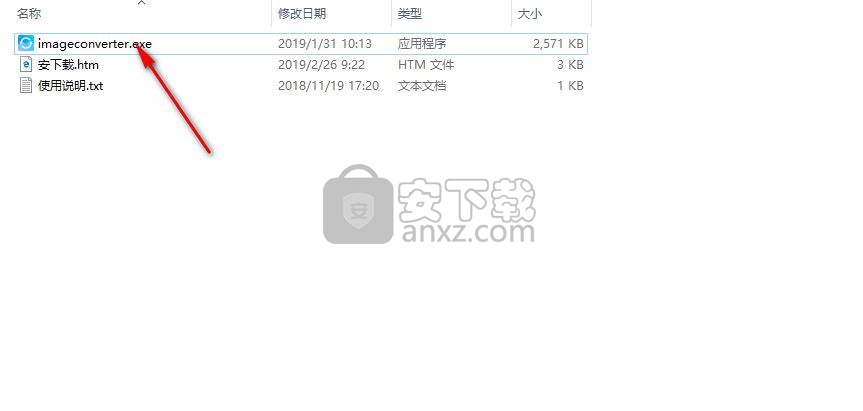
2、进入该软件的安装界面后,用户必须同意该软件许可协议,点击自定义安装进行设置。
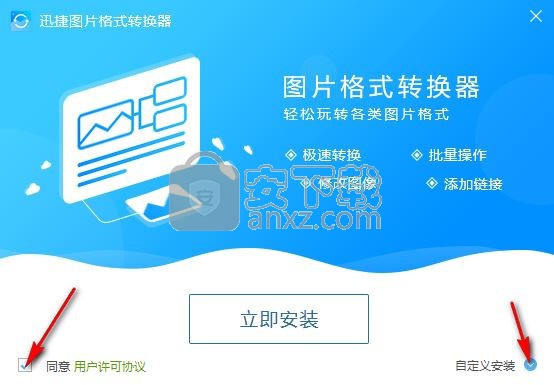
3、点击浏览,用户可以对该软件的安装位置进行更改,完成后点击即可安装即可。
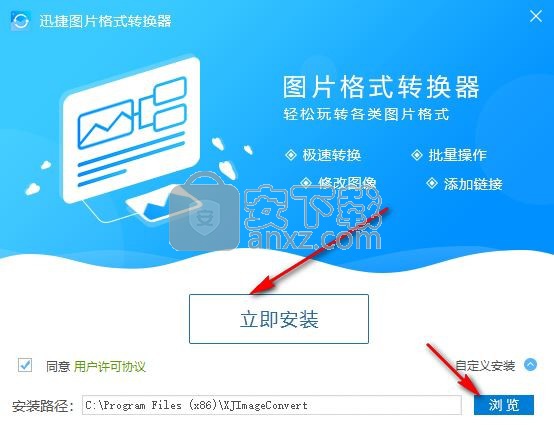
4、出现该软件的安装进度条,等到进度条完成后会自动进行界面跳转。

5、弹出该软件安装完成的界面,用户点击即可体验即可进入软件界面。
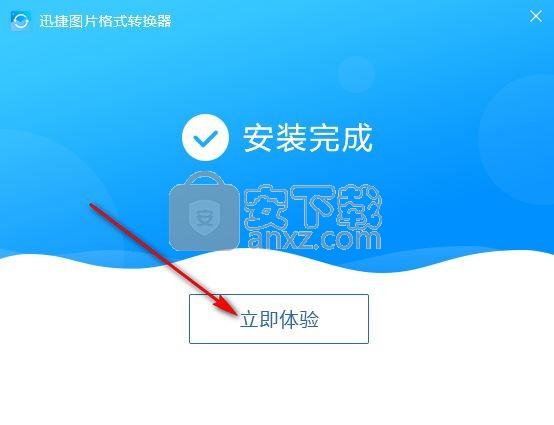
1、用户在桌面上找到自己安装成功的软件,使用鼠标双击进入软件操作界面。

2、进入到该软件的界面后,用户可以进行账号的登录,还支持使用微信和QQ账号进行登录。
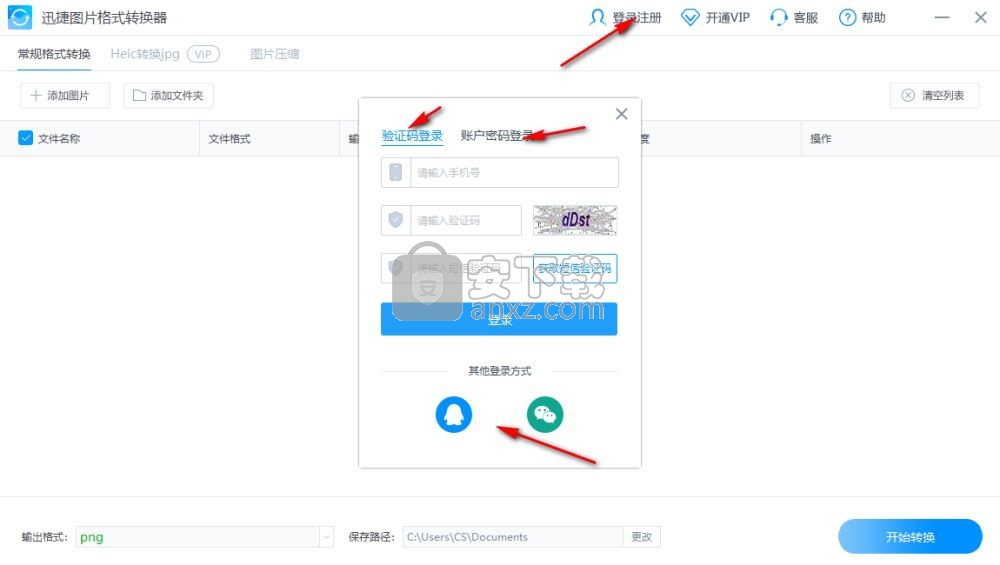
3、点击添加图片,用户选择自己需要进行格式转换的图片,点击打开添加到软件中。
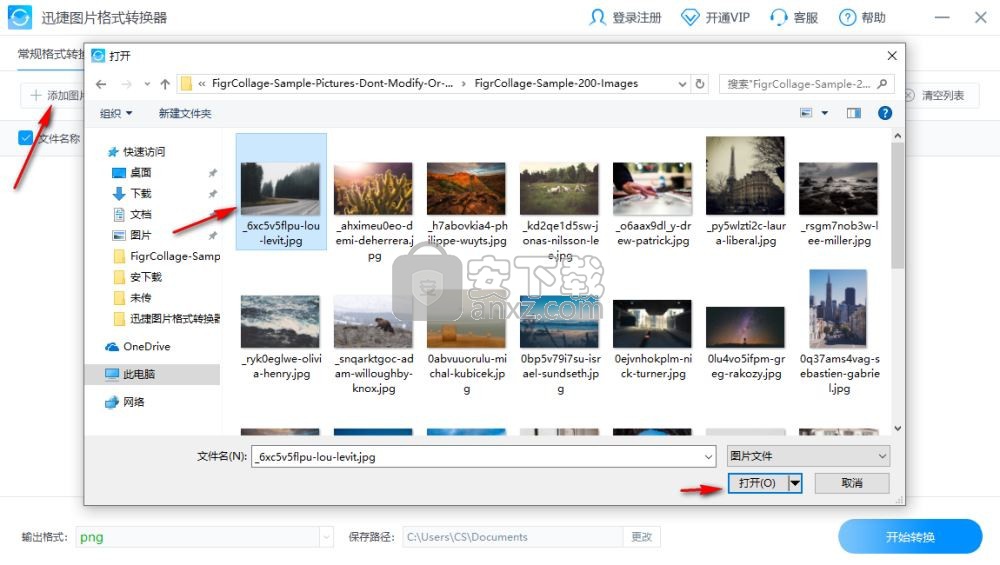
4、点击添加文件夹,软件会自动检测该文件夹目录下的图片,将其添加到软件中。
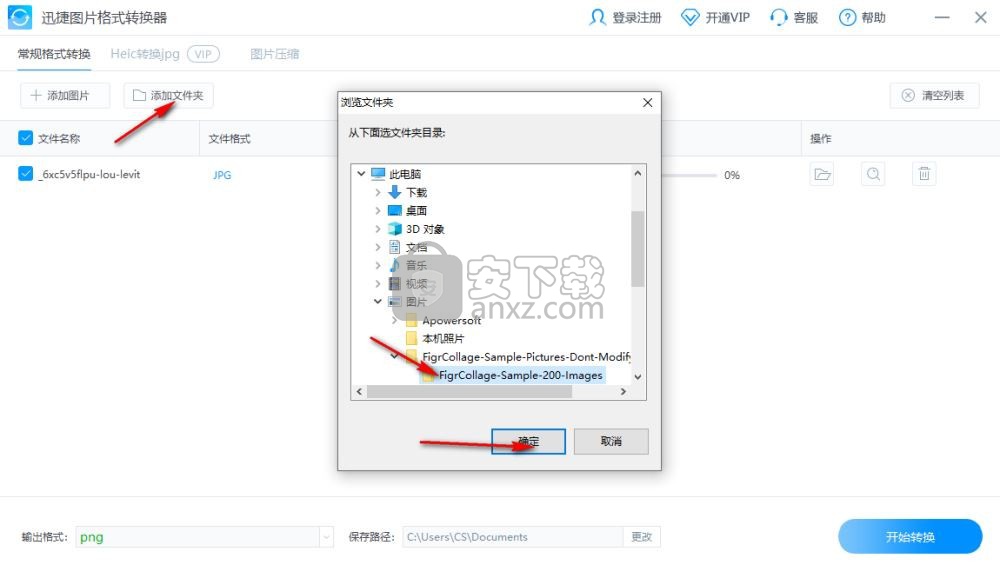
5、用户可以在界面上查看文件的名称、格式、输出文件格式、转换状态和进度。

6、支持将列表中的所有图片进行一键清空操作,结果可以在界面查看。
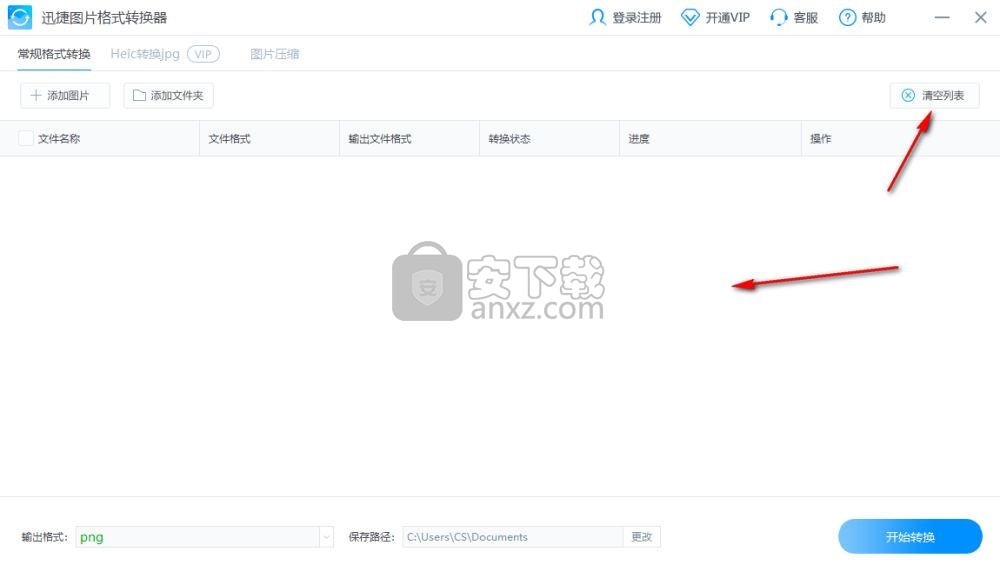
7、点击删除,可以将该图片从列表中进行删除。
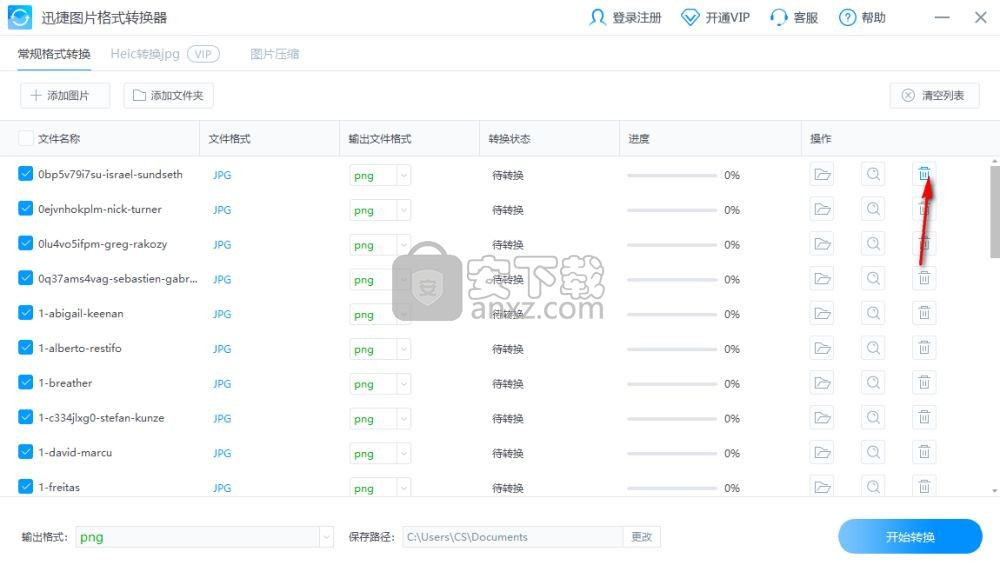
8、用户可以快速到达该图片的详细位置进行查看。

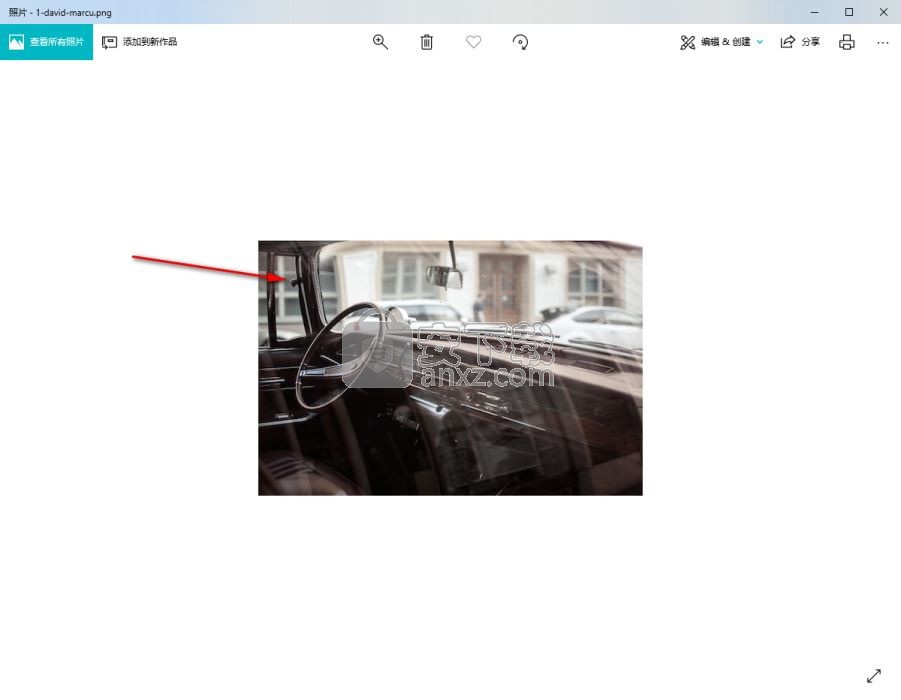
9、支持对图片进行预览,可以避免用户操作失误。
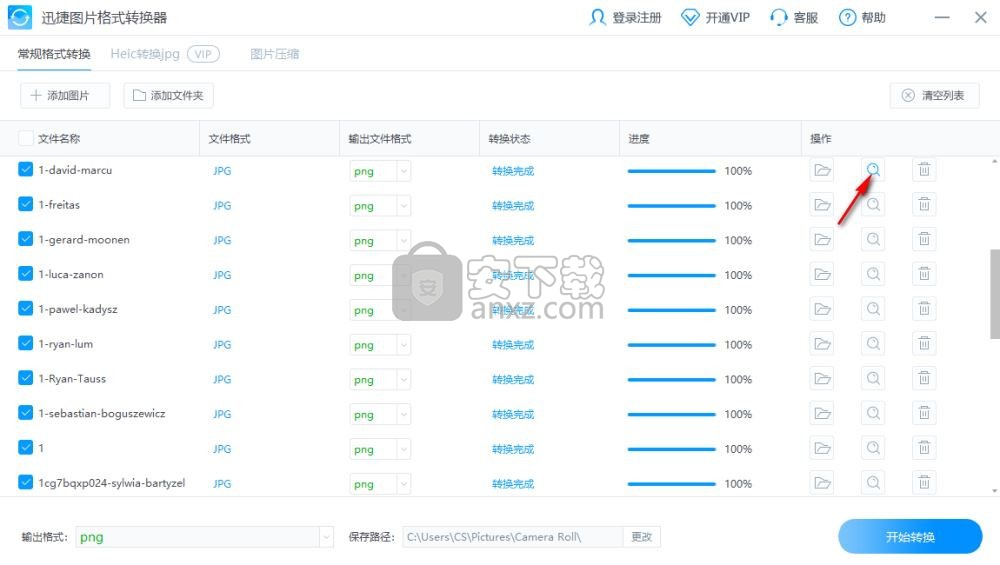
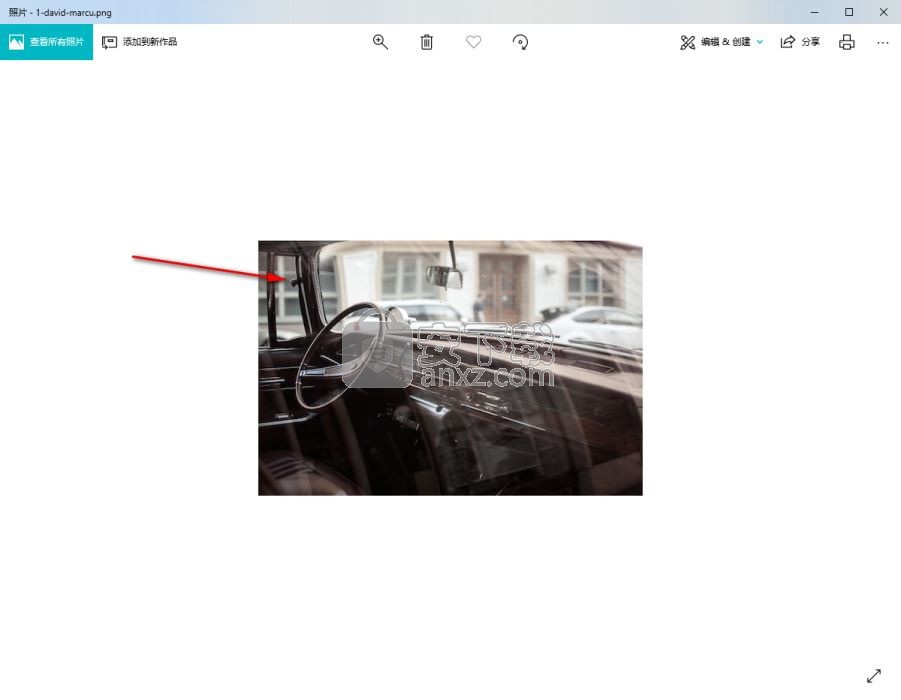
10、用户可以对图片进行勾选,点击开始转换可以查看图片的转换状态和进度。
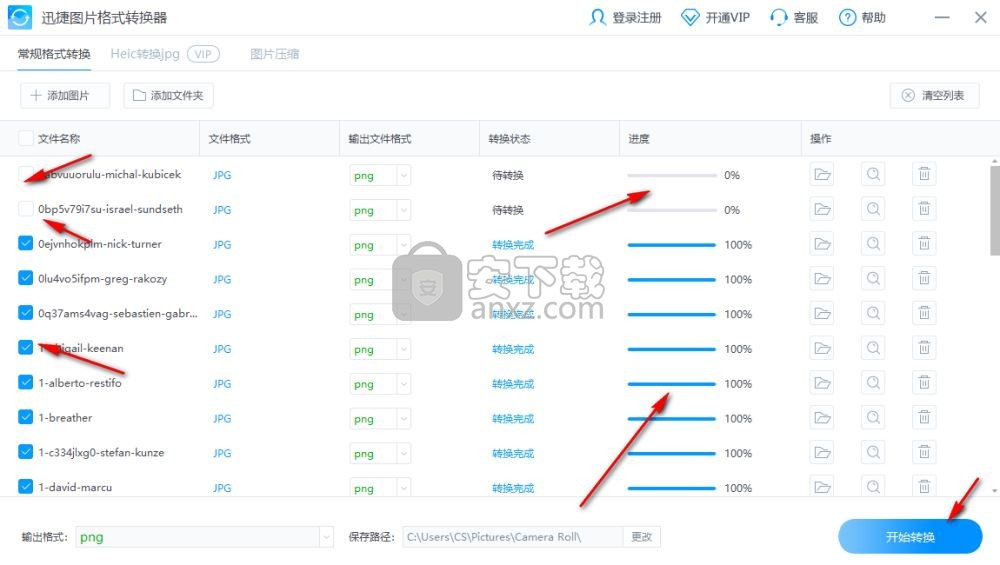
11、用户选择自己需要转换的格式,可以更改图片的保存路径,点击开始转换即可,可以在指定位置进行查看。
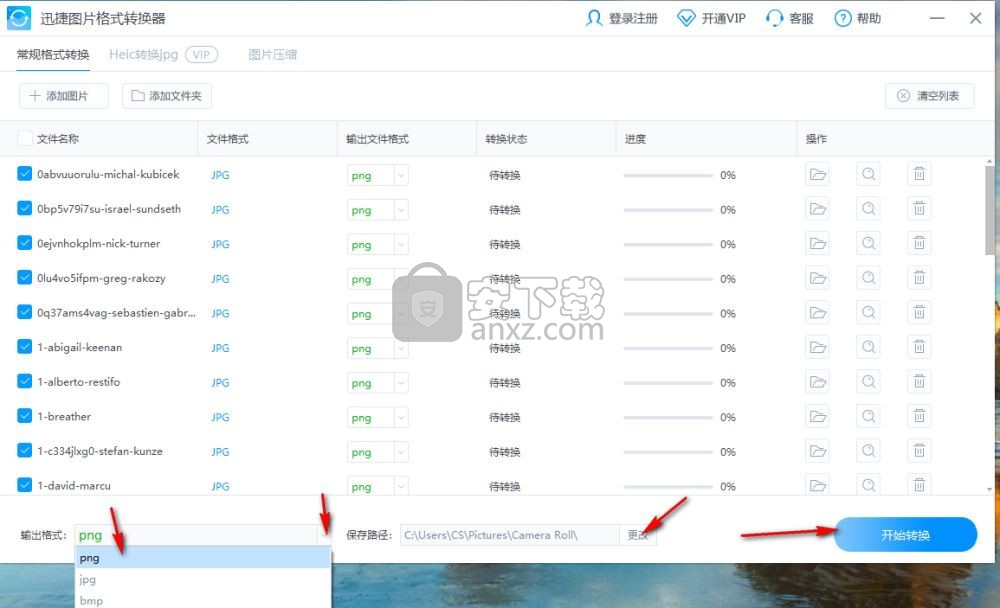
12、用户可以选择使用Heic转换为jpg功能,添加自己需要转换的Heic文件,点击可开始转换即可。
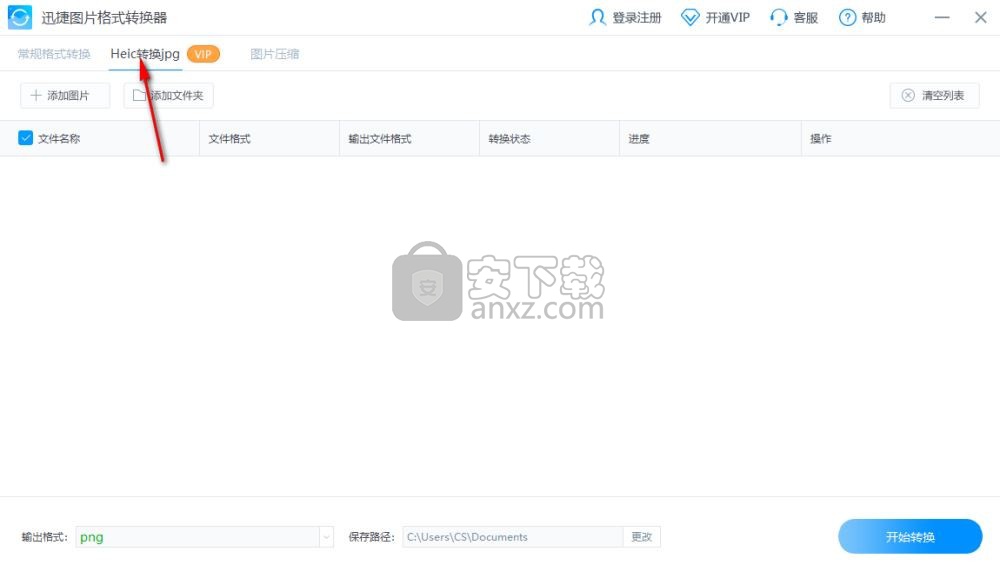
13、支持对图片进行压缩,添加图片到软件界面,点击开始转换即可对图片进行压缩。
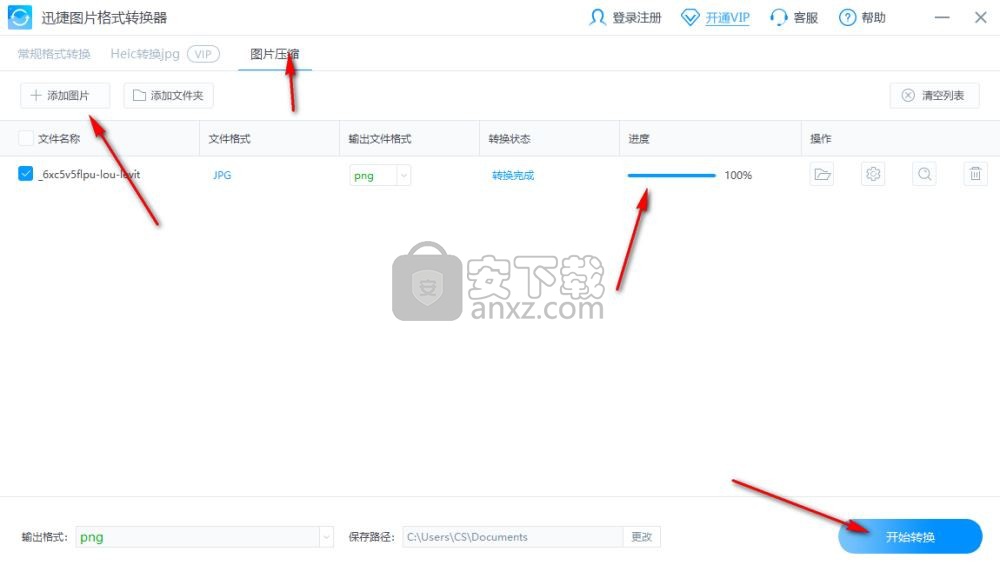
格式工厂电脑版 图像转换102.9 MBv5.17.0
详情万能图片转换器 图像转换2.16 MB1.7.9
详情EPC图像格式转换专家 2.3 图像转换1.27 MB
详情Graphics Converter Pro 2013 v3.10 图像转换33.00 MB
详情Advanced Batch Converter(图片格式转换器) 图像转换10.88 MBv7.92 中文
详情STOIK Color By Number(照片转按数字绘制图案工具) 图像转换14.85 MBv4.06
详情Ashampoo Photo Converter(阿香婆图片转换器) 图像转换11.7 MBv2.0.0 中文
详情DWG to WMF Converter MX 4.72 图像转换3.00 MB
详情Pano2VR (全景图像制作) 图像转换198.0 MBv6.1.6 简体中文
详情ThunderSoft SWF to GIF Converter(SWF转GIF转换器) 图像转换5.02 MBv3.6.0.0
详情PDFCool Studio(PDF文件编辑与处理工具) 图像转换40.55 MBv5.30
详情Wings 3D(3d细分建模工具) 图像转换14.55 MBv1.5.1 免费版
详情Alien Skin Blow Up(图像无损放大) 图像转换38.99 MBv3.0
详情BitRecover CDR Converter Wizard(cdr文件格式转换器) 图像转换24.6 MBv3.1
详情图片管理与转换工具(advanced batch converter) 图像转换6.55 MBv7.5
详情ThunderSoft GIF to AVI Converter(GIF转AVI转换器) 图像转换6.90 MBv2.7.0.0
详情图像格式转换专家 V2.3 Build 20050809 图像转换1.90 MB
详情Graphics Converter Pro(图片格式转换器) 图像转换43.7 MBv4.50
详情光栅转矢量 WinTOPO Pro 图像转换1.50 MBv3.6.0.0 汉化版
详情PS转图片格式软件(PS To IMAGE) 图像转换18.1 MBv5.6
详情照片转成Excel工具 图像转换0.2 MB
详情CAD查看器 Acme CAD 2018 v8.9.8.1480 汉化注册版 图像转换8.00 MB
详情Algolab Photo Vector 图像转换3.07 MBv1.98.9 绿色版
详情视频转GIF Cute Video to GIF Converter 1.4.0.1 汉化版 图像转换19.00 MB
详情图片转cad软件 图像转换9.0 MBv2.1 官方版
详情Able r2v汉化版(光栅图像转矢量软件) 图像转换3.33 MBv5.5 中文版
详情Pano2VR (全景图像制作) 图像转换198.0 MBv6.1.6 简体中文
详情图片转换器(照片文件格式转换工具) 图像转换3.58 MBv5.0.0.0 免费版
详情FotoBatch(魔法转换) V5.0.3 Build 6420 绿色特别版 图像转换3.75 MB
详情GiF Resizer 批量修改GIF动画大小 图像转换0.49 MB
详情Free HEIC Converter(图像转换工具) 图像转换35.55 MBv.1.25 中文免费版
详情AKVIS Sketch(照片转素描软件) 图像转换157 MBv20.6
详情Magic Swf2Gif 1.35 绿色版 图像转换0.68 MB
详情拼贴图转换 Artensoft Photo Collage Maker 1.4.83 汉化绿色版 图像转换10.00 MB
详情FreePic2Pdf 1.22 简体中文版 图像转换0.49 MB
详情SWFn Slide Pro(数码照片变幻灯片) v1.021 图像转换4.33 MB
详情光栅转矢量 WinTOPO Pro 图像转换1.50 MBv3.6.0.0 汉化版
详情BitRecover CDR Converter Wizard(cdr文件格式转换器) 图像转换24.6 MBv3.1
详情FSPViewer(360全景图片查看器) 图像转换3.28 MBv2.1.0 中文绿色版
详情迅捷图片格式转换器 图像转换1.0 MBv2.0 官方版
详情Pixillion Image Converter(Pixillion图像转换器软件) 图像转换2.74 MBv8.52
详情格式工厂电脑版 图像转换102.9 MBv5.17.0
详情reaConverter Lite(图片转换软件) 图像转换17.31 MBv7.657.0 官方版
详情万能图片转换器 图像转换2.16 MB1.7.9
详情EPC图像格式转换专家 2.3 图像转换1.27 MB
详情Magic Swf2Gif 1.35 绿色版 图像转换0.68 MB
详情照片转成Excel工具 图像转换0.2 MB
详情影像家园 图像转换0.01 MBv1.5.4 绿色版
详情图像格式转换专家 V2.3 Build 20050809 图像转换1.90 MB
详情AVI-GIF 2.1 汉化注册版 图像转换0.75 MB
详情